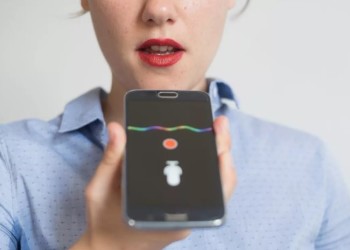Если у вас возник вопрос, как перенести переписку WhatsApp на другой телефон – значит, вы решили поменять устройство. По причине поломки, потери или после покупки новенького смартфона – неважно, вы в любом случае можете перекинуть все данные и не потерять ни одного фрагмента из истории сообщений!
С одного iPhone на другой
Перенос сообщений WhatsApp на новый телефон действительно возможен. При этом сохраняется полная история чатов, все переданные медиафайлы, а также личные настройки профиля. Не придется придумывать и искать хитрые обходные пути, специальная опция уже есть в мессенджере!
Перенос переписки WhatsApp на другой телефон становится возможным благодаря опции резервного копирования. Все данные будут храниться в облачном хранилище (и своевременно обновляться), оттуда их можно вытащить и загрузить в новый смартфон!
Чтобы впоследствии перенести историю чатов, сначала нужно включить опцию резервного копирования. Очень рекомендуем позаботиться об этом заранее, если вы не хотите потерять важную и нужную информацию.
- Откройте мессенджер и нажмите на кнопку настроек;
- Перейдите к разделу «Чаты»;
- Войдите в подраздел «Резервная копия»;
- Выберите частоту создания, отличную от «Выключено». Доступны варианты – ежедневно, еженедельно и ежемесячно;
- Включите или отключите добавление видео.
Важный фрагмент в вопросе, как перекинуть переписку WhatsApp на другой телефон – вы должны проверить соответствие вашего устройства определенным требованиям.
- Вы должны установить операционную систему iOS 10 или новее;
- Нужно открыть учетную запись с тем же Apple ID, который вы используете для входа в iCloud.
Чуть подробнее остановимся на Айклауде – это облачное хранилище, куда будет попадать история чатов. Поэтому необходимо его подключить!
- Откройте настройки смартфона;
- Нажмите на первую же вкладку, где отображено ваше имя;
- Найдите раздел «iCloud» и убедитесь, что «iCloud Drive» включен;
- Теперь отыщите иконку мессенджера и щелкните тумблером в положение «Включено».
Теперь можно задуматься о том, как перенести сообщения Ватсап на другой телефон. Вы подключили резервное копирование и данные уже хранятся в облачной папке. Без опаски меняйте устройство!
Берем в руки новый телефон. Перенести сообщения WhatsApp на другой телефон из iCloud можно за несколько минут – только при условии, что вы соблюдаете требования, заявленные разработчиком:
- Пользоваться нужно одним номером телефона – вы не сможете перенести историю чатов, если поставили в устройство новую сим-карту;
- На смартфоне должно быть достаточно свободного места;
- Нужно осуществить вход с тем же Apple ID и не забыть подключить iCloud.
Сейчас сами поймете, как перенести переписку Ватсап на другой телефон и убедитесь, насколько это легко и просто:
- Скачайте мессенджер из магазина Эпстор и запустите;
- Введите номер телефона, дождитесь получения кода подтверждения;
- Система сама предложит восстановить историю из резервной копии – вам остается нажать на кнопку «Да».
Можете выбросить из головы вопрос, как перенести переписку WhatsApp – просто немного подождите, процесс завершится автоматически. Поздравляем!
Между Android-устройствами
Переходим к тому, как перенести сообщения Ватсап на новый телефон, если вы хотите сменить один Андроид на другой – такая опция есть. По аналогии с Айфоном, нужно заранее задуматься о резервном копировании:
- Откройте мессенджер и кликните по трем точкам наверху справа;
- Перейдите к настройкам и откройте раздел «Чаты»;
- Войдите во вкладку «Резервное копирование»;
- Выберите частоту переноса данных – каждый день, каждую неделю или каждый месяц;
- Теперь определитесь с гугл-аккаунтом: если вы уже добавляли нужный, просто выберите его из списка;
- Если гугл-аккаунта пока нет, жмем на кнопку входа и вводим пароль-логин;
- Жмем «Использовать» и выбираем сеть для резервного копирования (беспроводной или мобильный интернет).
Разумеется, вы можете создавать копию вручную (не настраивая автоматическую частоту). Просто кликните по соответствующей кнопке.
Готово! Вы уже догадываетесь, что просто так перенести сообщения WhatsApp на новый телефон не удастся – нужно соблюсти определенные условия. Какие? Несложные!
- Активируйте аккаунт Google на смартфоне;
- Убедитесь, что установили и подключили сервисы Google Play;
- Удостоверьтесь в наличии свободного места и стабильного подключения к интернету.
Теперь можно начинать! Как перенести переписку Ватсап на новый телефон в рамках Андроида?
- Устанавливаем мессенджер на новый девайс – его можно бесплатно найти в магазине Плей Маркет;
- Открываем приложение и проходим несложную процедуру идентификации: вводим мобильный, подтверждаем его;
- На экране появится предложение восстановить историю – соглашайтесь и ждите!
Чтобы перенести переписку WhatsApp на новый телефон, нужно использовать тот же мобильный номер и войти под нужным гугл-аккаунтом. Иначе ничего не получится!
Переход с Android на iPhone или наоборот
Выше мы обсудили перенос истории чатов между смартфонами, которые работают на одной операционной системе. А как синхронизировать сообщения WhatsApp с телефона на телефон, если ранее вы пользовались Андроидом, но купили Айфон (или наоборот)?
Каждая операционная система уникальна – поэтому они не могут взаимодействовать друг с другом. Официальная позиция разработчика такова: скопировать сообщения Ватсап на другой телефон в данном случае нельзя. Если вы переходите с одним мобильным номером, можете перенести все данные аккаунта, фото профиля, имя, индивидуальные и групповые чаты, сведения и настройки. Но историю переписки восстановить не удастся.
Предприимчивые пользователи придумали, как перенести сообщения WhatsApp. К сожалению, вы не сможете открыть переписку на новом устройстве, но сможете сохранить ее отдельным файлом, чтобы вернуться при необходимости.
- Откройте диалог с нужным пользователем;
- Нажмите на три точки справа на верхней панели;
- Выберите в меню «Экспорт чата»;
- Нажмите «Прикрепить медиафайлы» или «Без файлов» (в зависимости от ваших пожеланий);
- Определите место хранения копии – часто файл сбрасывают на электронную почту, но можно переслать в другой мессенджер или соцсеть.
В любой момент вы можете открыть и просмотреть содержимое, но перенести и интегрировать документ в новый смартфон не получится. Таковы особенности взаимодействия разных операционных систем!